
Joten käytät kannettavaa tietokonetta ja yhtäkkiä se kuolee. Windows ei antanut akkuvaroitusta - itse asiassa tarkasit äskettäin ja Windows kertoi, että sinulla oli jäljellä 30% akkuvirrasta. Mitä tapahtuu?
Vaikka sinäkin käsittele kannettavan tietokoneen akkua oikein , sen kapasiteetti vähenee ajan myötä. Sen sisäänrakennettu tehomittari arvioi käytettävissä olevan mehun määrän ja akun jäljellä olevan ajan - mutta se voi joskus antaa virheellisiä arvioita.
Tämä perustekniikka toimii Windows 10, 8, 7, Vistassa. Todella, se toimii kaikille laitteille, joissa on akku, mukaan lukien vanhemmat MacBookit. Se ei kuitenkaan välttämättä ole välttämätöntä joillakin uudemmilla laitteilla.
Miksi akun kalibrointi on välttämätöntä
LIITTYVÄT: Matkapuhelimien, tablettien ja kannettavien akkujen myyttien purkaminen
Jos olet huolehtimalla kannettavan tietokoneen akusta , sinun pitäisi antaa sen purkautua jonkin verran ennen kuin kytket sen takaisin ja täydennät sen. Sinun ei pitäisi sallia kannettavan tietokoneen akun tyhjenemistä kokonaan joka kerta, kun käytät sitä, tai edes saada erittäin alhainen. Säännöllinen lisäys pidentää akun käyttöikää.
Tällainen käyttäytyminen voi kuitenkin sekoittaa kannettavan tietokoneen akkumittarin. Riippumatta siitä, kuinka hyvin hoidat akkua, sen kapasiteetti vähenee silti väistämättömien tekijöiden, kuten tyypillisen käytön, iän ja lämmön, seurauksena. Jos akkua ei saa käyttää 100 prosentista 0 prosenttiin toisinaan , akun virtamittari ei tiedä kuinka paljon mehua on akussa. Tämä tarkoittaa, että kannettava tietokoneesi ajattelee olevan 30% kapasiteetilla, kun se todella on 1% - ja sitten se sammuu odottamatta.
Akun kalibrointi ei anna sinulle pidempää akun käyttöikää, mutta antaa tarkemman arvion laitteesi jäljellä olevasta akkuvirrasta.
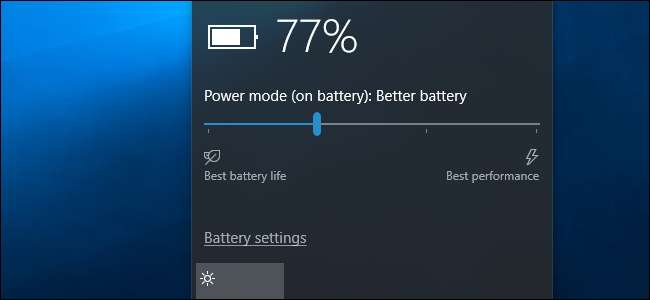
Kuinka usein sinun tulisi kalibroida akku?
Valmistajat, jotka suosittelevat kalibrointia, kalibroivat akun usein kahden tai kolmen kuukauden välein. Tämä auttaa pitämään akun lukemat tarkkoina.
Todellisuudessa sinun ei todennäköisesti tarvitse tehdä tätä niin usein, jos et ole liian huolissasi kannettavan tietokoneen akun lukemien täydellisyydestä. Jos et kuitenkaan kalibroi akkua säännöllisesti, saatat lopulta huomata, että kannettava tietokone kuolee yhtäkkiä sinua käyttäessäsi sitä ilman ennakkovaroituksia. Kun näin tapahtuu, on ehdottomasti aika kalibroida akku.
Jotkut nykyaikaiset laitteet eivät välttämättä vaadi akkukalibrointia lainkaan. Esimerkiksi, Apple suosittelee akun kalibrointi vanhemmille Mac-tietokoneille, joissa on käyttäjän vaihdettavissa olevat paristot, mutta sitä ei vaadita nykyaikaisissa kannettavissa Mac-tietokoneissa, joissa on sisäänrakennetut akut. Tarkista laitteen valmistajan ohjeista, tarvitaanko akun kalibrointia laitteellasi.
Kalibroinnin perusohjeet
Akun uudelleenkalibrointi on helppoa: anna vain akun käydä 100%: n kapasiteetista suoraan melkein tyhjäksi ja lataa se sitten täyteen. Akun virtamittari näyttää, kuinka kauan akku todella kestää, ja saa paljon tarkemman kuvan siitä, kuinka paljon akkua on jäljellä.
Jotkut kannettavien valmistajat sisältävät apuohjelmia, jotka kalibroivat akun puolestasi. Nämä työkalut varmistavat yleensä vain, että kannettavassa tietokoneessa on täysi akku, poistavat virranhallinta-asetukset käytöstä ja antavat akun tyhjentyä, jotta akun sisäiset piirit voivat saada käsityksen siitä, kuinka kauan akku kestää. Tarkista kannettavan tietokoneen valmistajan verkkosivustolta tietoja heidän tarjoamiensa apuohjelmien käytöstä.

Tutustu myös kannettavan tietokoneen käyttöohjeisiin tai ohjetiedostoihin. Kukin valmistaja voi suositella hieman erilaista kalibrointimenettelyä tai -työkalua varmistaakseen, että kannettavan tietokoneen akku on oikein kalibroitu. Jotkut valmistajat saattavat jopa sanoa, että tämä ei ole välttämätöntä heidän laitteillaan (kuten Apple). Kalibroinnin suorittamiselle ei kuitenkaan ole haittaa, vaikka valmistaja sanoo, ettei se ole välttämätöntä. Se vie vain osan ajastasi. Kalibrointiprosessi kuljettaa akun olennaisesti täyden purkaus- ja lataussyklin läpi.
Kuinka kalibroida akku manuaalisesti
Vaikka on hyvä käyttää kaikkia mukana olevia apuohjelmia tai noudattaa vain kannettavan tietokoneen ohjeita, voit myös kalibroida akun ilman erityisiä työkaluja. Perusprosessi on yksinkertainen:
- Lataa kannettavan tietokoneen akku täyteen - se on 100%.
- Anna akun olla vähintään kaksi tuntia lepotilassa tietokoneen ollessa kytkettynä. Näin varmistetaan, että akku on viileä eikä vielä kuuma latausprosessista. Voit käyttää tietokonetta normaalisti, kun se on kytketty verkkovirtaan, mutta varmista, että se ei kuumene liian kuumana. Haluat sen jäähtyvän.
- Mene tietokoneellesi virranhallinta-asetukset ja aseta se lepotilaan automaattisesti 5%: n paristolla. Löydät nämä vaihtoehdot siirtymällä Ohjauspaneeli> Laitteisto ja äänet> Virranhallinta-asetukset> Muuta suunnitelman asetuksia> Muuta virran lisäasetuksia. Katso "Akku" -luettelosta "Kriittinen akkutoiminta" ja "Kriittinen akun varaustaso" -vaihtoehdot. (Jos et voi asettaa sen arvoon 5%, aseta se vain niin alhaiseksi kuin mahdollista - esimerkiksi yhdellä tietokoneellamme emme voineet asettaa näitä vaihtoehtoja alle 7%: n akulle.)
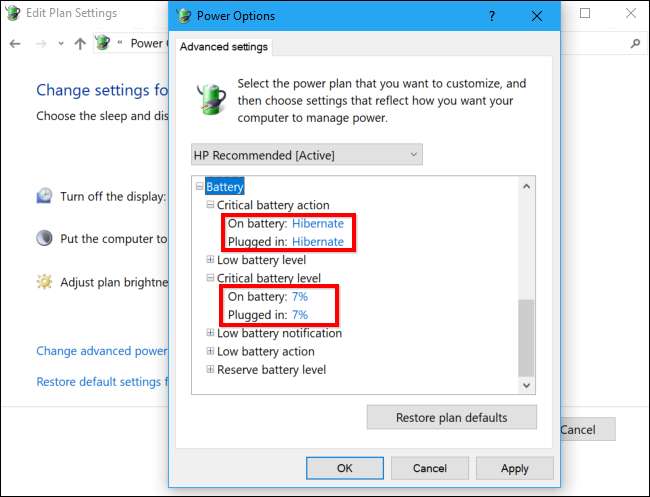
- Vedä virtapistoke ja jätä kannettava tietokone käyntiin ja purkautumiseen, kunnes se automaattisesti lepotilassa . Voit jatkaa tietokoneen käyttöä normaalisti, kun näin tapahtuu.
HUOMAUTUS: Jos haluat kalibroida akun, kun et käytä tietokonetta, varmista, että tietokonetta ei ole asetettu lepotilaan, lepotilaan tai sammuttamaan näyttöä lepotilassa. Jos tietokone siirtyy automaattisesti virransäästötilaan ollessasi poissa, se säästää virtaa eikä purkaudu oikein. Löydät nämä vaihtoehdot siirtymällä Ohjauspaneeli> Laitteisto ja äänet> Virranhallinta-asetukset> Muuta suunnitelman asetuksia.
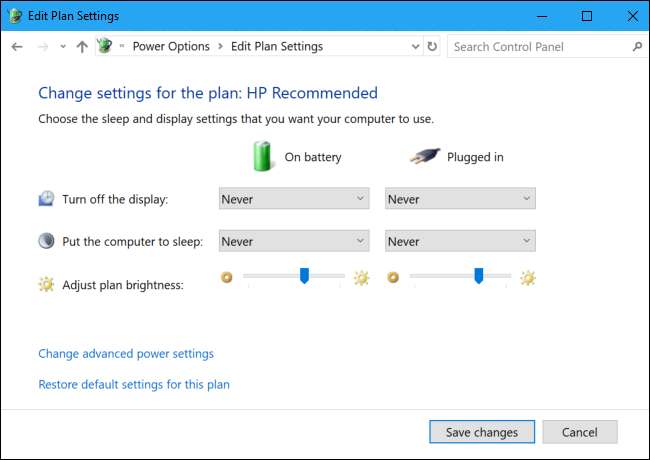
- Anna tietokoneen istua noin viisi tuntia sen jälkeen, kun se siirtyy automaattisesti lepotilaan tai sammuu.
- Kytke tietokone takaisin pistorasiaan ja lataa se koko ajan jopa 100%. Voit käyttää tietokonetta normaalisti, kun se latautuu.
- Varmista, että kaikki virranhallinta-asetukset on asetettu normaaliarvoihinsa. Esimerkiksi haluat todennäköisesti, että tietokone sammuttaa näytön automaattisesti ja menee sitten lepotilaan, kun et käytä sitä säästää akkua . Voit muuttaa näitä asetuksia, kun tietokone latautuu.
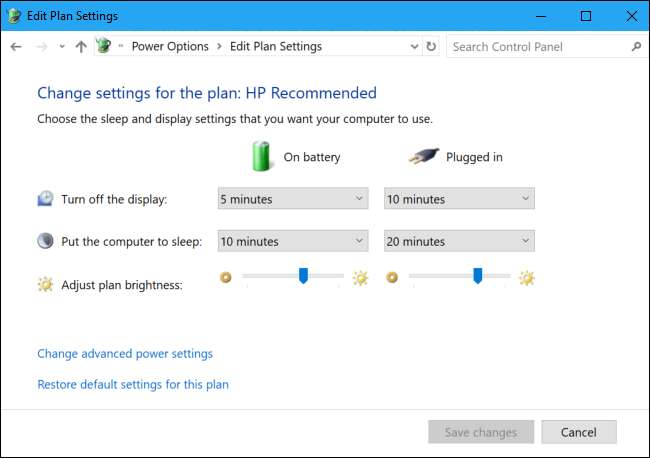
Kannettavan tietokoneen pitäisi nyt ilmoittaa tarkempi akun käyttöikä, säästää yllätyskatkoksia ja antaa sinulle paremman käsityksen siitä, kuinka paljon akkua sinulla on kulloinkin.
Kalibroinnin avain on akun antaminen 100 prosentista melkein tyhjäksi ja lataaminen sitten kokonaan 100 prosenttiin, mikä ei välttämättä tapahdu normaalissa käytössä. Kun olet käynyt läpi tämän täyden lataussyklin, akku tietää, kuinka paljon mehua siinä on, ja ilmoittaa tarkemmat lukemat.
Kuvahyvitys: Intel Free Press Flickrissä







